오류 수정 방법: wmic 명령을 실행할 때 찾을 수 없음
시스템에 오류가 발생하고 부팅이 거부되는 경우 운영 체제 재설치 및 활성화를 방지하기 위해 Windows 키를 복구해야 할 수도 있습니다. 그러나 그렇게 하면 명령 프롬프트에서 wmic 명령을 실행할 때 많은 사용자가 다음과 같은 오류를 받게 됩니다. 설명 = 찾을 수 없습니다.
먼저 제품 키를 복구하려면 다음 명령을 사용해야 합니다. <code><strong>wmic path SoftwareLicensingService get OA3xOriginalProductKey</strong>
将命令复制/粘贴到您的系统并检查您是否能够检索产品密钥。此外,大多数遇到此错误的用户都是从恢复环境访问命令提示符,因为Windows 11 陷入了修复循环。
您可以采取一些措施来修复错误: 说明 =运行 wmic 命令时未找到。
wmic 命令是如何工作的?
Windows Management Instrumentation 命令或 wmic 是一个命令提示符工具,可让用户访问系统信息。它下面有各种命令。例如,您可以使用以下命令找出计算机型号:<strong>wmic ComputerSystem GET Model</strong>wmic path SoftwareLicensingService get OA3xOriginalProductKey
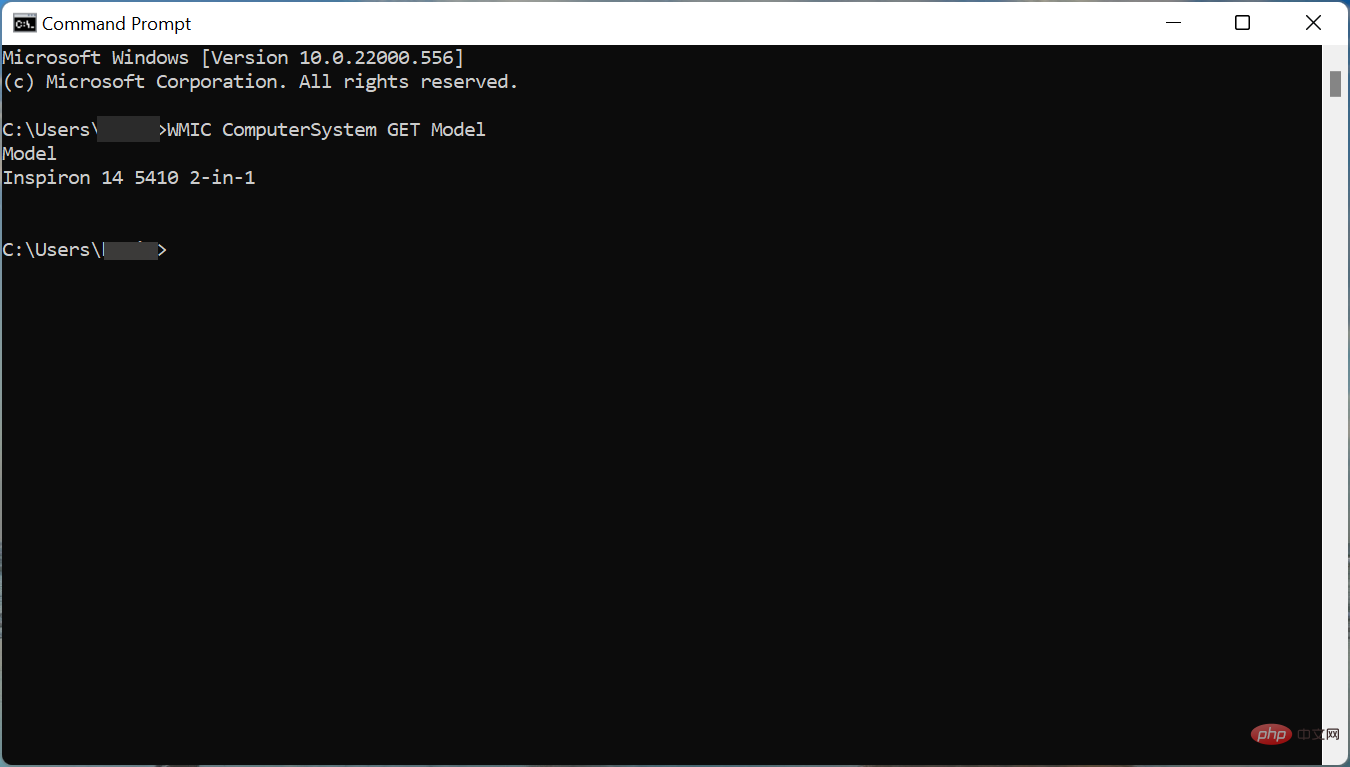 명령을 시스템에 복사/붙여넣고 검색할 수 있는지 확인하세요. 제품 키 . 또한 이 오류가 발생하는 대부분의 사용자는 Windows 11이 복구 루프에 갇혀 있기 때문에 복구 환경에서 명령 프롬프트에 액세스합니다.
명령을 시스템에 복사/붙여넣고 검색할 수 있는지 확인하세요. 제품 키 . 또한 이 오류가 발생하는 대부분의 사용자는 Windows 11이 복구 루프에 갇혀 있기 때문에 복구 환경에서 명령 프롬프트에 액세스합니다. 오류를 해결하기 위해 수행할 수 있는 몇 가지 작업이 있습니다. 설명 =wmic 명령을 실행할 때 찾을 수 없습니다.
wmic 명령은 어떻게 작동하나요?
Windows Management Instrumentation 명령 또는 wmic는 사용자가 시스템 정보에 액세스할 수 있는 명령 프롬프트 도구입니다. 그 아래에는 다양한 명령이 있습니다. 예를 들어 다음 명령을 사용하여 컴퓨터 모델을 찾을 수 있습니다.
wmic ComputerSystem GET Model
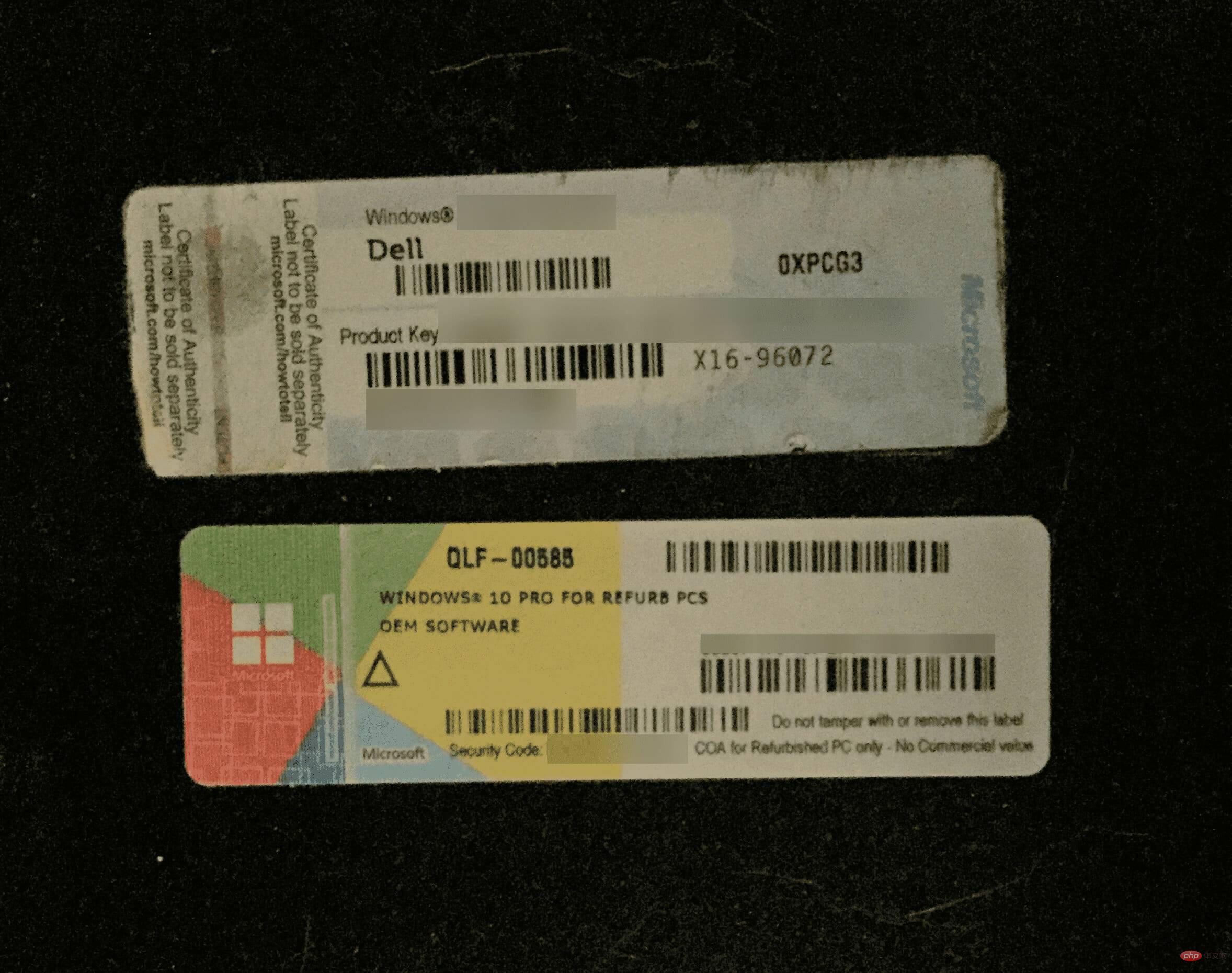 장치 이름, 물리적 메모리, 마더보드 모델을 찾는 데 도움이 될 수 있는 기타 wmic 명령 , 컴퓨터 일련 번호 또는 파티션에 대한 정보를 수집하는 명령.
장치 이름, 물리적 메모리, 마더보드 모델을 찾는 데 도움이 될 수 있는 기타 wmic 명령 , 컴퓨터 일련 번호 또는 파티션에 대한 정보를 수집하는 명령. 이제 wmic 명령의 작동 방식을 이해했으므로 wmic를 실행하는 동안 Error: Device = Not Found가 발생할 경우 무엇을 할 수 있는지 살펴보겠습니다.
wmic 실행 시 오류가 표시되면 어떻게 해야 하나요? 설명 = 찾을 수 없음?
1. 다른 곳에서 Windows 키 찾기
대부분의 최신 컴퓨터에서 Windows 키는 BIOS에 저장되어 있으며 wmic 명령을 통해 찾을 수 있습니다. 대신, 구형 컴퓨터에는 제품 키가 적힌 레이블이 함께 제공되는 경우가 많습니다. 따라서 가능성이 그리 높지는 않지만 먼저 시스템에 해당 기능이 있는지 확인하십시오.
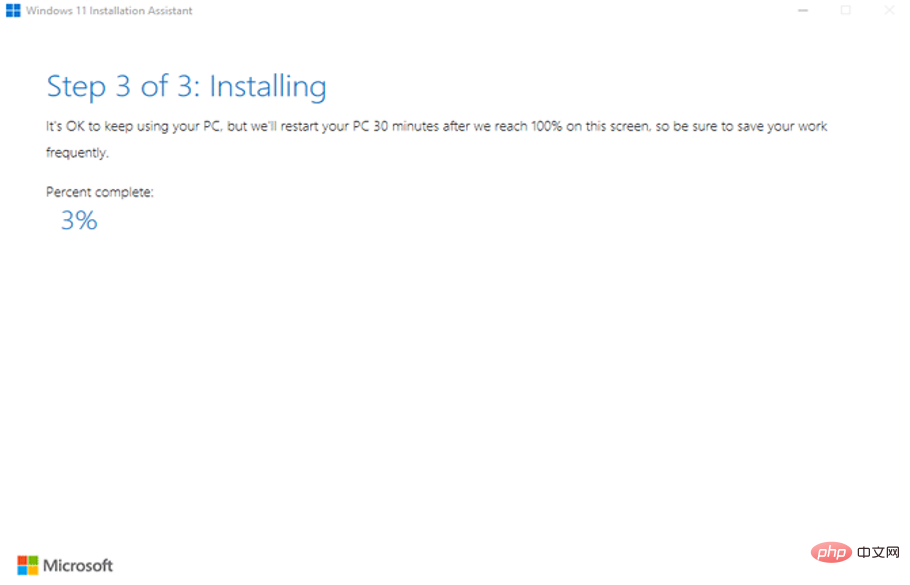
이메일을 확인하거나 제품을 구매한 판매점에 문의하시면 제품 키를 즉시 받으실 수 있습니다.
2. Windows 재설치
최신 PC를 사용하는 경우 Windows용 제품 키가 BIOS에 저장되어 있을 가능성이 높습니다. 이렇게 하면 일이 훨씬 쉬워집니다. 동일한 버전의 Windows를 다시 설치하면 키를 묻는 메시지가 표시되지 않을 가능성이 높습니다.
Windows 11 설치
운영 체제는 BIOS에 저장된 키를 자동으로 감지하여 스스로 활성화합니다. 새로 설치하게 되므로 wmic 명령을 실행할 때 Description = Not Found 오류도 제거됩니다. 🎜🎜Windows 11 설치 방법을 알아보려면 전용 튜토리얼을 확인하세요. 또한 이전 버전의 운영 체제를 실행 중인 경우 Windows 10을 다시 설치하는 방법도 알아보세요. Windows가 자동으로 활성화되도록 이전에 실행 중이던 것과 동일한 버전을 설치했는지 확인하십시오. 🎜🎜운영 체제를 다시 설치하고 제대로 작동하면 wmic 명령을 사용하여 Windows 제품 키를 찾을 수도 있습니다. 🎜편집자 팁 시스템 문제를 자동으로 식별하고 제거할 수 있는 전문 도구인 🎜Restoro🎜를 사용하는 것이 좋습니다. 손상된 시스템 파일, 누락된 DLL 파일, 맬웨어 또는 바이러스 또는 기타 문제인지 여부. Restoro는 수많은 오류를 방지하고 원활한 Windows 환경을 보장합니다. 🎜다음은 오류를 해결할 수 있는 모든 방법입니다. 설명 = Windows 제품 키를 찾기 위해 wmic 명령을 실행할 때 찾을 수 없습니다. 🎜🎜또한 wmic 명령을 사용하여 시스템에 대한 정보를 얻는 방법을 알아보세요. 모든 관련 정보에 액세스하는 데 도움이 되는 모든 중요한 명령을 여기에 나열했습니다. 🎜위 내용은 오류 수정 방법: wmic 명령을 실행할 때 찾을 수 없음의 상세 내용입니다. 자세한 내용은 PHP 중국어 웹사이트의 기타 관련 기사를 참조하세요!

핫 AI 도구

Undresser.AI Undress
사실적인 누드 사진을 만들기 위한 AI 기반 앱

AI Clothes Remover
사진에서 옷을 제거하는 온라인 AI 도구입니다.

Undress AI Tool
무료로 이미지를 벗다

Clothoff.io
AI 옷 제거제

AI Hentai Generator
AI Hentai를 무료로 생성하십시오.

인기 기사

뜨거운 도구

메모장++7.3.1
사용하기 쉬운 무료 코드 편집기

SublimeText3 중국어 버전
중국어 버전, 사용하기 매우 쉽습니다.

스튜디오 13.0.1 보내기
강력한 PHP 통합 개발 환경

드림위버 CS6
시각적 웹 개발 도구

SublimeText3 Mac 버전
신 수준의 코드 편집 소프트웨어(SublimeText3)

뜨거운 주제
 7504
7504
 15
15
 1378
1378
 52
52
 78
78
 11
11
 52
52
 19
19
 19
19
 54
54
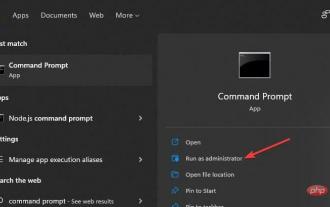 Windows 11에서 DISM 87 오류를 수정하는 방법은 무엇입니까?
May 09, 2023 am 09:31 AM
Windows 11에서 DISM 87 오류를 수정하는 방법은 무엇입니까?
May 09, 2023 am 09:31 AM
Windows 11 사용자는 다양한 문제로 인해 발생하는 많은 오류 코드를 처리하는 데 문제가 있습니다. DISM 오류 87은 명령줄 오류입니다. DISM은 배포이미지서비스관리(DeploymentImageServicingManagement)를 의미하며 주요 작업은 가상 디스크 구성을 돕는 것입니다. 분할된 WIM(Windows 이미지 형식) 파일, 올플래시 유틸리티 파일, VHD(가상 하드 디스크) 등을 관리합니다. 명령 프롬프트 또는 Windows PowerShell에서 도구에 액세스할 수 있습니다. 우리는 이 도구를 사용하여 Windows 이미지 문제를 복구합니다. 이 기사에서는 Windows 11에서 문제를 해결하는 방법을 소개합니다.
![Windows 11 및 macOS를 듀얼 부팅하는 방법 [전체 가이드]](https://img.php.cn/upload/article/000/000/164/168146628429366.jpg?x-oss-process=image/resize,m_fill,h_207,w_330) Windows 11 및 macOS를 듀얼 부팅하는 방법 [전체 가이드]
Apr 14, 2023 pm 05:58 PM
Windows 11 및 macOS를 듀얼 부팅하는 방법 [전체 가이드]
Apr 14, 2023 pm 05:58 PM
Windows 11은 몇 가지 중요한 변화를 가져왔고 그 중 많은 변화가 전 세계 사용자들에 의해 널리 받아들여졌습니다. Windows 11 및 Windows 10을 이중 부팅할 수 있지만 다른 운영 체제는 어떻습니까? Windows 11은 다양한 운영 체제에서 사용할 수 있으며, 필요한 경우 Windows 11과 Linux를 이중 부팅할 수 있습니다. 많은 사람들이 Windows와 macOS를 이중 부팅할 수 있는지 자주 묻습니다. 대답은 '예'입니다. macOS의 경우에도 상황은 다르지 않습니다. macOS와 Windows를 듀얼 부팅하여 Windows 소프트웨어를 사용하거나 Mac에서 게임을 즐길 수 있습니다. 어떤 사람들은 듀얼 부팅을 사용하여 PC에서 macOS를 시험해 볼 수도 있습니다. 듀얼 부팅 승리
 오류 수정 방법: wmic 명령을 실행할 때 찾을 수 없음
May 08, 2023 pm 12:34 PM
오류 수정 방법: wmic 명령을 실행할 때 찾을 수 없음
May 08, 2023 pm 12:34 PM
시스템에 오류가 발생하고 부팅이 거부되는 경우 운영 체제 재설치 및 활성화를 방지하기 위해 Windows 키를 복구해야 하는 경우가 많습니다. 그러나 그렇게 하면 명령 프롬프트에서 wmic 명령을 실행할 때 많은 사용자가 다음과 같은 오류를 받게 됩니다. 설명 = 찾을 수 없습니다. 먼저 제품 키를 복구하려면 다음 명령을 사용해야 합니다. wmicpathSoftwareLicensingServicegetOA3xOriginalProductKey 명령을 시스템에 복사하여 붙여넣고 제품 키를 검색할 수 있는지 확인합니다. 또한 이 오류가 발생하는 대부분의 사용자는 Windows 11이 복구 루프에 갇혀 있기 때문에 복구 환경에서 명령 프롬프트에 액세스하고 있습니다.
 Windows 11 복사 및 붙여넣기 기능이 응답하지 않는 문제를 해결하는 방법은 무엇입니까?
Apr 26, 2023 pm 08:55 PM
Windows 11 복사 및 붙여넣기 기능이 응답하지 않는 문제를 해결하는 방법은 무엇입니까?
Apr 26, 2023 pm 08:55 PM
복사는 항상 파일을 저장하고 공유하는 좋은 방법이었습니다. 이를 통해 수동 백업을 생성하고, 간단한 전송을 수행하고, 복사하지 않을 경우 원본 파일을 손상시킬 수 있는 수정 작업도 수행할 수 있습니다. 그러나 Windows PC에서 클립보드를 사용하는 데 문제가 있는 경우 이 작업이 어려울 수 있습니다. 일부 Windows 11 사용자는 최근 시스템에서 복사하여 붙여넣기를 사용할 수 없습니다. 이 문제는 여러 가지 이유로 발생할 수 있으며 동일한 보트에 있는 경우 PC에서 문제를 해결할 수 있습니다. Windows 11에서 복사-붙여넣기 문제를 해결하는 방법 Windows에서 복사-붙여넣기가 오작동할 수 있는 문제가 많기 때문에 아래에 이 문제를 해결하는 가장 일반적인 해결 방법을 나열했습니다. 처음부터 시작하는 것이 좋습니다.
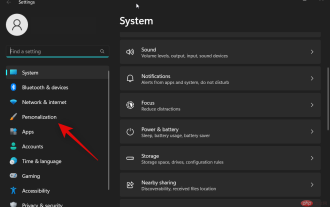 Windows 11 위젯이 제대로 작동하지 않나요? 문제를 해결하는 15가지 방법
Apr 14, 2023 am 09:04 AM
Windows 11 위젯이 제대로 작동하지 않나요? 문제를 해결하는 15가지 방법
Apr 14, 2023 am 09:04 AM
15가지 방법으로 Windows 11 위젯이 작동하지 않는 문제를 해결하는 방법 Microsoft Edge 및 관련 구성 요소 문제로 인해 위젯에 버그가 있거나 손상될 수 있으며, 운영 체제 수준 오류 또는 시스템 파일 누락 가능성으로 인해 위젯이 발생할 수 있습니다. 이러한 모든 문제는 아래 나열된 방법을 사용하여 해결할 수 있습니다. 첫 번째 수정 사항부터 시작하여 문제가 해결될 때까지 목록을 진행하는 것이 좋습니다. 방법 1: 위젯을 껐다가 켜십시오. 먼저 설정에서 다시 시도하는 것이 좋습니다.
 '업데이트가 100% 완료될 때까지 컴퓨터를 종료하지 마십시오'라는 메시지가 표시됩니까? 이것이 해결책이다
Apr 18, 2023 pm 06:43 PM
'업데이트가 100% 완료될 때까지 컴퓨터를 종료하지 마십시오'라는 메시지가 표시됩니까? 이것이 해결책이다
Apr 18, 2023 pm 06:43 PM
Windows 10 컴퓨터가 "업데이트 처리 중 100% 완료되었습니다. 컴퓨터를 종료하지 마십시오" 상태에서 멈췄습니까? 이는 Windows가 종료되거나 다시 시작되는 동안 업데이트를 설치하려고 할 때 발생하는 일반적인 문제입니다. 이 경우 가장 먼저 시도할 수 있는 것은 PC를 강제로 다시 시작하는 것입니다. 그러나 이것이 도움이 되지 않으면 다음과 같은 잠재적 해결 방법을 계속 시도해 볼 수 있습니다. 시나리오 1: Windows에 액세스할 수 있는 경우 아래 방법을 따르기 전에 몇 시간 정도 기다렸다가 작동하는지 확인하거나 PC를 다시 시작하십시오. 방법 1: Windows 업데이트 문제 해결사 실행 1단계: 시작을 마우스 오른쪽 버튼으로 클릭하고 실행을 선택합니다. 실행 명령 창을 엽니다. 2단계: 명령 실행
 Windows 11 또는 10에서 'Windows 리소스 보호에서 손상된 파일을 발견했지만 일부 파일을 복구할 수 없음' 문제를 해결하는 방법
Jun 03, 2023 pm 03:29 PM
Windows 11 또는 10에서 'Windows 리소스 보호에서 손상된 파일을 발견했지만 일부 파일을 복구할 수 없음' 문제를 해결하는 방법
Jun 03, 2023 pm 03:29 PM
입력하려면 클릭하세요: ChatGPT 도구 플러그인 탐색 CSRC 검사란 무엇입니까? 시스템 파일 검사기는 손상된 시스템 파일과 레지스트리 항목을 복구하는 데 도움이 되는 Windows 유틸리티입니다. 스캔은 터미널 애플리케이션에서 시작되며 파일의 신뢰성을 확인하고 손상된 파일을 소스의 기능 파일로 교체하여 복구할 수 있습니다. SFC 유틸리티는 이 작업을 쉽게 수행합니다. 사용자가 해야 할 일은 명령 프롬프트를 열고 SFC /scannow 명령을 입력한 다음 유틸리티가 자체적으로 문제를 해결하도록 하는 것입니다. 대부분의 경우 이는 빠르고 쉬운 과정입니다. 그러나 손상된 시스템 파일을 복구할 수 없는 상황이 있습니다. 이러한 경우 "W"라는 오류 메시지가 표시될 수 있습니다.
 wmic을 사용하여 원격 컴퓨터에서 명령을 실행하는 방법
May 19, 2023 pm 07:25 PM
wmic을 사용하여 원격 컴퓨터에서 명령을 실행하는 방법
May 19, 2023 pm 07:25 PM
wmic 도구는 다양한 목적으로 사용될 수 있으며, 다행히도 원격 장치에서 명령을 실행하는 것도 많은 기능 중 하나입니다. 일부 사람들에게는 그렇게 보일 수도 있지만 로켓 과학과는 거리가 멀고 결국 올바른 명령을 알고 입력하는 것이 중요합니다. 이 기사에서 보여주듯이 wmic 도구를 사용하여 원격 컴퓨터에서 명령을 실행하는 것이 매우 쉽다는 것을 알게 될 것입니다. 전체 프로세스를 안내하고 향후 참조를 위해 필요한 명령을 공유해 드리겠습니다. wmic을 사용하여 원격 컴퓨터에서 명령을 실행하는 방법은 무엇입니까? 시작하기 전에 이 기능을 사용하려면 관리 권한이 있어야 한다는 점을 아는 것이 중요합니다. 또한 원격 컴퓨터 간 공유에 대해서도 이야기하는 경우 공유하려는 파일/폴더가 이미 존재해야 합니다.



